


如何清除Cookie,历史记录和浏览器缓存
用户打开网站时,此页面将一些数据和记录存储在浏览器的内存中。它不是关于垃圾邮件或病毒,而是关于三个元素,分别是高速缓存,cookie和浏览器历史记录。
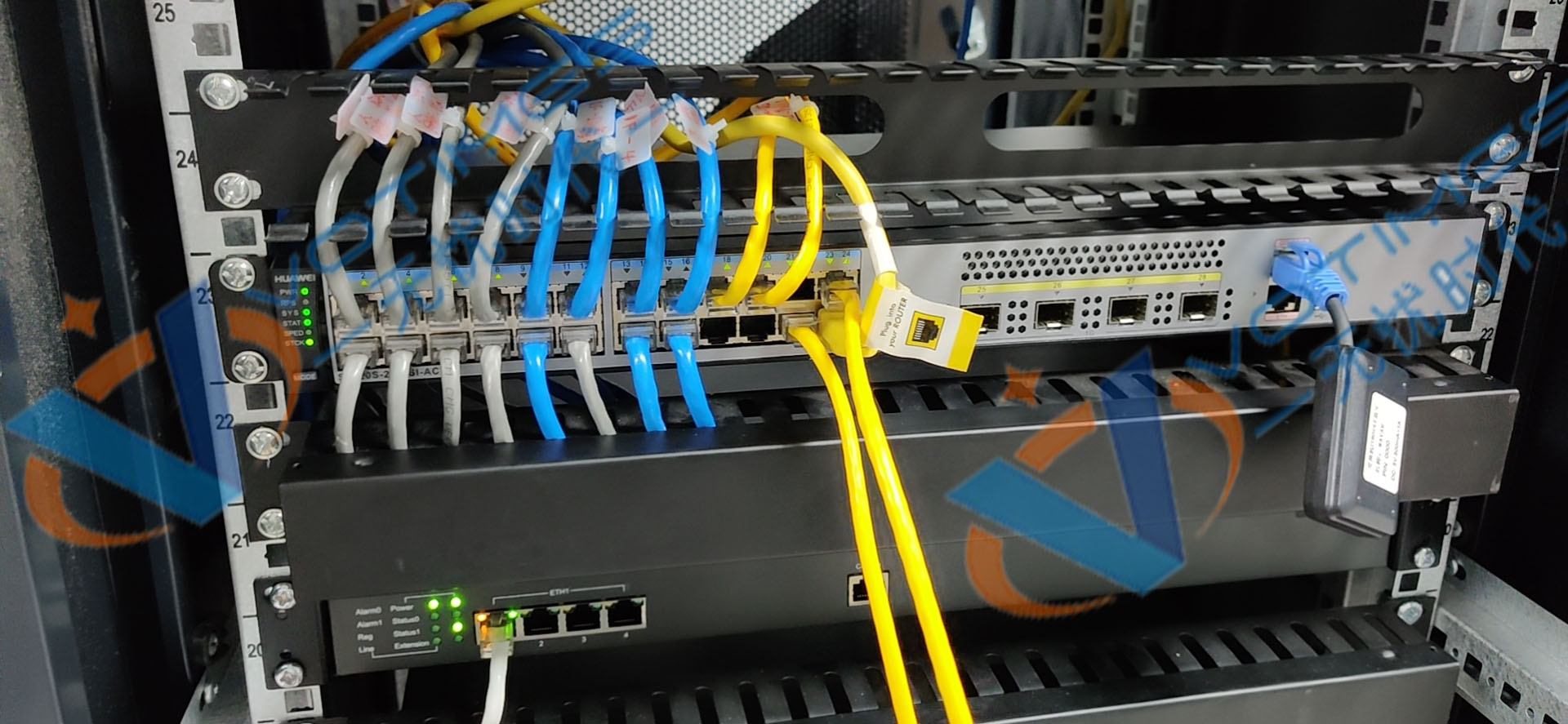
可以定期计划自动删除Cookie,浏览历史记录和Web浏览器的缓存
此信息位于浏览器中,在计算机上占据着宝贵的空间。例如,网页使用cookie来获取有关广告和广告活动方面的用户行为的数据。这些都必须公布法律,使用户有权力通过网站接受不接受,如果他们想在他们的浏览器的cookies。
就其本身而言,历史记录包含自安装以来使用该浏览器访问过的所有网站的信息,而浏览器的缓存是存储网站需要运行的图像和HTML代码等数据的位置。尽管存储这些数据是为了减轻Web上的负担,但所有这些数据还占用了计算机上的内存空间。如果您想学习如何清除Cookie,历史记录和浏览器缓存,以便在使用Internet时计算机能够更快地运行,请看一下如何在每个系统上进行操作:
-谷歌浏览器:要删除存储在谷歌浏览器内存中的数据,用户必须转到浏览器的右上角,然后单击三个点。这将显示一个带有多个选项的窗口,您必须在其中输入“更多工具”,然后输入“清除浏览数据”。这将打开一个窗口,其中包含两个名为“基本”和“高级设置”的选项卡。在其中,您可以选择要删除的特定内容或浏览器中存储的所有内容。您还可以计划自动删除Cookie,缓存和历史记录。
-Mozilla Firefox:如果您是Firefox用户,则可以通过以下方式删除Cookie,缓存和历史记录。在浏览器的右上角,单击带有三个水平条纹的图标。在此处,选择“历史记录”选项。进入内部后,单击“清除历史记录”。这将启用一个窗口,用户可以在其中配置他们要删除信息的时间。
在“详细信息”选项卡中,您可以自定义要删除的内容,包括数据,密码,Cookie,历史记录等。在“选项” /“隐私” /“历史记录”部分,您将找到“对历史记录使用自定义设置”选项。在那里,用户可以决定删除哪些历史数据以及多久一次。
-Safari:这是Mac浏览器,也可以进行深层清洁。为此,用户必须进入“首选项” /“隐私”菜单。进入内部后,将启用几个配置选项,其中一个是“ Cookies”。可以阻止它永远不会接受它们。如果输入“详细信息”,则将启用所有存储的内容,并通过按“全部删除”按钮,浏览器记录将消失。同样,您还可以配置访问网站时存储的缓存和历史记录数据。
-Microsoft Edge:Windows 10浏览器还允许您清除cookie,缓存和浏览历史记录。为此,用户必须选择选项“更多” /“设置” /“清除浏览数据”。在此必须在“选择要删除的内容”选项中选中要删除的数据框。如果要始终避免这些步骤,则用户可以从Microsoft Edge配置浏览器,以使其不收集或存储某些数据。这是在“高级设置”中完成的。
-Opera:要删除Cookie和浏览器缓存,必须单击屏幕右上方的菜单。这将启用多个选项,其中之一是“清除浏览数据”。选择此选项将打开一个窗口,用户必须在其中选择要删除的内容:从基本内容到浏览器中存储的所有内容。






